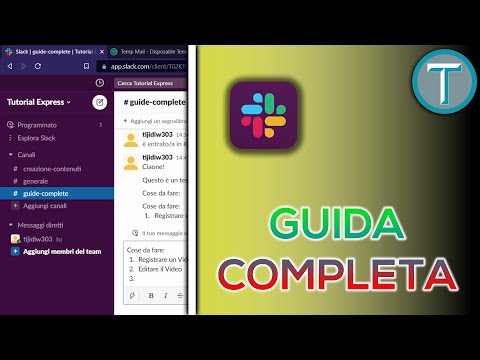Questo articolo spiega come collegare un account Bitmoji a Snapchat, che ti consentirà di inviare messaggi avatar personalizzati utilizzando il tuo iPhone, iPad o dispositivo Android.
Passi

Passaggio 1. Apri Snapchat
È l'app gialla con un'icona fantasma bianca. Se hai già effettuato l'accesso a Snapchat, si aprirà lo schermo della fotocamera.
Se non hai effettuato l'accesso a Snapchat, prima tocca ACCESSO, inserisci il tuo nome utente (o numero di telefono) e la password e tocca ACCESSO ancora.

Passaggio 2. Scorri verso il basso sullo schermo della fotocamera
In questo modo si aprirà il menu utente.

Passaggio 3. Tocca +
Si trova nell'angolo in alto a sinistra dello schermo, a sinistra di "Crea Bitmoji!" testo.

Passaggio 4. Tocca Crea Bitmoji
Questa opzione è in fondo alla pagina. Toccandolo ti verrà chiesto di scaricare l'app Bitmoji se non l'hai ancora fatto.
Se hai già scaricato Bitmoji, salta i prossimi due passaggi

Passaggio 5. Scarica l'app Bitmoji
La procedura è simile su entrambi i dispositivi iOS (iPhone/iPad) e Android:
- iPhone/iPad: apri Bitmoji nell'App Store, tocca Otteneree tocca Installare.
- Android: apri Bitmoji nel Play Store, tocca Installare.
- Su iPhone, potrebbe essere necessario inserire la password dell'ID Apple prima che Bitmoji venga scaricato.

Passaggio 6. Tocca Apri
Una volta scaricato e installato Bitmoji, apri l'app Bitmoji.

Passaggio 7. Tocca Accedi con Snapchat
In questo modo accederai a Bitmoji con le tue credenziali Snapchat, collegando così il tuo Bitmoji a Snapchat.
Potrebbe esserti chiesto di concedere a Bitmoji l'autorizzazione per accedere utilizzando Snapchat

Passaggio 8. Tocca un'opzione di genere
A partire da luglio 2017, ci sono solo due scelte di genere in Bitmoji: Femmina e Maschio.

Passaggio 9. Seleziona uno stile
Lo stile "Bitstrips" è più dettagliato e leggermente meno cartoonesco; Lo stile "Bitmoji" è più simile al manga, con grandi teste e occhi, oltre a caratteristiche esagerate.

Passaggio 10. Progetta il tuo avatar
Usa le frecce sinistra e destra al centro dello schermo per navigare tra le opzioni. Scorri verso il basso sotto ogni categoria per effettuare una selezione. Le categorie sono:
- Forma del viso
- Il tono della pelle
- Colore dei capelli
- Stile di capelli
- Sopracciglia
- Colore delle sopracciglia
- Colore degli occhi
- Naso
- Bocca
- Peli del viso
- Colore della barba
- Dettagli degli occhi
- Dettagli guancia
- Linee del viso
- Bicchieri
- Copricapo
- Costruire

Passaggio 11. Tocca Salva e scegli vestito
In questo modo salverai le impostazioni del tuo avatar e ti porterà a una schermata di abiti.

Passaggio 12. Vesti il tuo avatar
Bitmoji si aggiorna regolarmente e in base a stagione, moda, festività e marchi sponsorizzati.
- Scorri verso il basso per visualizzare le collezioni.
- Tocca un vestito per vestire il tuo avatar.

Passaggio 13. Tocca ✔️
È nell'angolo in alto a destra. Ora il tuo avatar è progettato, vestito e pronto per scattare.
- Tocca l'icona della maglietta nell'angolo in alto a destra per cambiare il vestito del tuo avatar.
- Tocca l'icona con un avatar e una matita nell'angolo in alto a destra per modificare le caratteristiche del tuo avatar.

Passaggio 14. Tocca Accetto e connetti
In questo modo inizierai a collegare la tua creazione Bitmoji a Snapchat.

Passaggio 15. Tocca Apri quando richiesto
Questo aprirà il tuo Bitmoji appena creato in Snapchat, il che significa che il collegamento è completo. Il tuo avatar Bitmoji è ora utilizzabile come filtro per qualsiasi snap che invii in futuro.